Extensibilidad de Azure Data Studio
Azure Data Studio cuenta con varios mecanismos de extensibilidad para personalizar la experiencia del usuario y poner esas personalizaciones a disposición de toda la comunidad de usuarios. La plataforma Azure Data Studio principal se basa en Visual Studio Code, por lo que la mayoría de las API de extensibilidad de Visual Studio Code están disponibles. Además, hemos facilitado otros puntos de extensibilidad para actividades específicas de la administración de datos.
Algunos de los principales puntos de extensibilidad son:
- API de extensibilidad de Visual Studio Code
- Herramientas de creación de extensiones de Azure Data Studio
- Administración de contribuciones del panel de pestañas Panel
- Información con experiencias de acciones
- API de extensibilidad de Azure Data Studio
- API del proveedor de datos personalizado
API de extensibilidad de Visual Studio Code
Como la plataforma Azure Data Studio principal se basa en Visual Studio Code, los detalles sobre las API de extensibilidad de Visual Studio Code se encuentran en la documentación sobre creación de extensiones y la API de extensión en el sitio web de Visual Studio Code.
Nota
Las versiones de Azure Data Studio están alineadas con una versión reciente de VS Code, sin embargo, es posible que el motor de VS Code incluido no sea la versión de VS Code actual. Por ejemplo, en noviembre 2020, el motor de VS Code en Azure Data Studio era 1.48 y la versión de VS Code actual es la 1.51. Aparece un mensaje de error que dice que no se puede instalar la extensión "<name>" porque no es compatible con VS Code <version> cuando la instalación de una extensión se debe a una extensión que tiene una versión del motor de VS Code posterior definida en el manifiesto del paquete (package.json). Puede comprobar la versión del motor de VS Code en Azure Data Studio en el menú Ayuda en Acerca de.
Administración de contribuciones del panel de pestañas Panel
Para obtener más información, consulte Puntos de contribución y Variables de contexto.
API de extensibilidad de Azure Data Studio
Para obtener más información, consulte API de extensibilidad.
Puntos de contribución
En esta sección se tratan los distintos puntos de contribución que se definen en el manifiesto de la extensión package.json.
IntelliSense se admite en azuredatastudio.
Puntos de contribución del panel
Aporte al panel un contenedor o un widget de información.

dashboard.tabs
Dashboard.tabs crea las secciones de pestañas en la página del panel. Espera un objeto o una matriz de objetos.
"dashboard.tabs": [
{
"id": "test-tab1",
"title": "Test 1",
"description": "The test 1 displays a list of widgets.",
"when": "connectionProvider == 'MSSQL' && !mssql:iscloud",
"alwaysShow": true,
"container": {
...
}
}
]
dashboard.containers
En lugar de especificar el contenedor del panel insertado (en dashboard.tab), puede registrar contenedores con dashboard.containers. Acepta un objeto o una matriz del objeto.
"dashboard.containers": [
{
"id": "innerTab1",
"container": {
...
}
},
{
"id": "innerTab2",
"container": {
...
}
}
]
Para hacer referencia al contenedor registrado, especifique el identificador del contenedor.
"dashboard.tabs": [
{
...
"container": {
"innerTab1": {
}
}
}
]
dashboard.insights
Puede registrar información con dashboard.insights. Es similar a lo que se indica en Tutorial: Compilación de un widget de información personalizada
"dashboard.insights": {
"id": "my-widget"
"type": {
"count": {
"dataDirection": "vertical",
"dataType": "number",
"legendPosition": "none",
"labelFirstColumn": false,
"columnsAsLabels": false
}
},
"queryFile": "{your file folder}/activeSession.sql"
}
Tipos de contenedor del panel
Actualmente hay cuatro tipos de contenedor admitidos:
widgets-container
Lista de los widgets que se mostrarán en el contenedor. Es un diseño de flujo. Acepta la lista de widgets.
"container": { "widgets-container": [ { "widget": { "query-data-store-db-insight": { } } }, { "widget": { "explorer-widget": { } } } ] }webview-container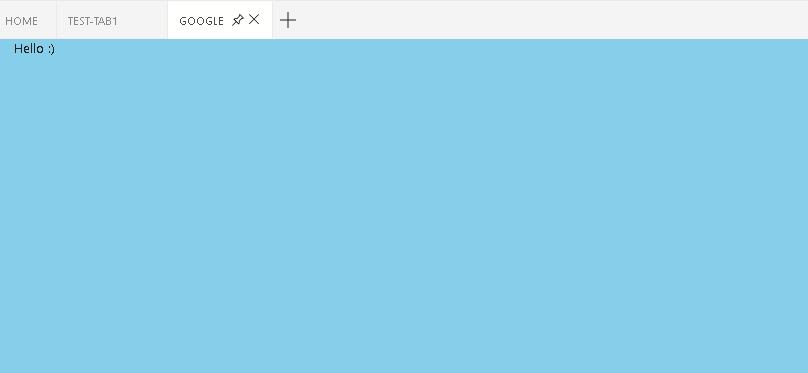
La vista web se mostrará en todo el contenedor. Espera que el identificador de vista web sea igual al identificador de pestaña.
"container": { "webview-container": null }grid-container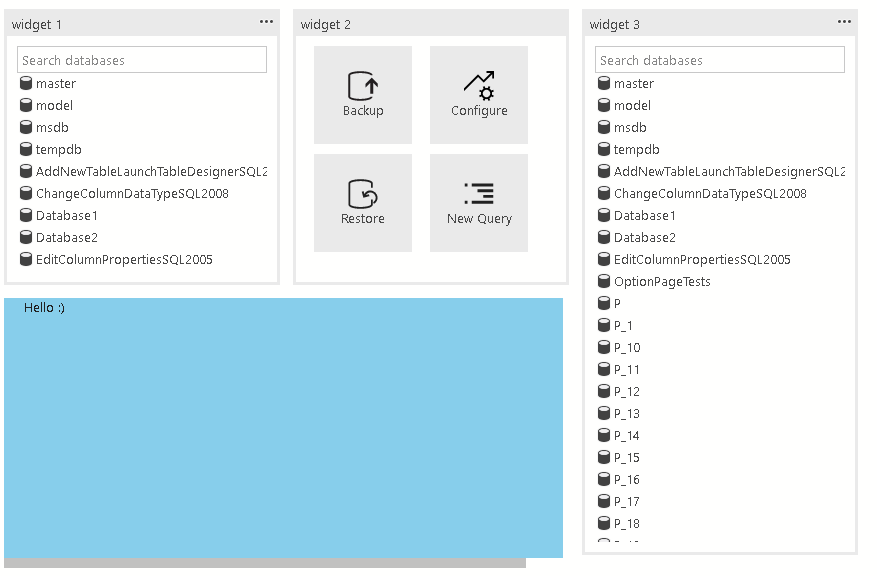
Lista de los widgets o vistas web que se mostrarán en el contenedor
"container": { "grid-container": [ { "name": "widget 1", "widget": { "explorer-widget": { } }, "row":0, "col":0 }, { "name": "widget 2", "widget": { "tasks-widget": { "backup", "restore", "configureDashboard", "newQuery" } }, "row":0, "col":1 }, { "name": "Webview 1", "webview": { "id": "google" }, "row":1, "col":0, "colspan":2 }, { "name": "widget 3", "widget": { "explorer-widget": {} }, "row":0, "col":3, "rowspan":2 }, ]nav-section
La sección de navegación se mostrará en el contenedor
"container": { "nav-section": [ { "id": "innerTab1", "title": "inner-tab1", "icon": { "light": "./icons/tab1Icon.svg", "dark": "./icons/tab1Icon_dark.svg" }, "container": { ... } }, { "id": "innerTab2", "title": "inner-tab2", "icon": { "light": "./icons/tab2Icon.svg", "dark": "./icons/tab2Icon_dark.svg" }, "container": { ... } } ] }
Variables de contexto
Para obtener información general sobre el contexto en Visual Studio Code y posteriormente en Azure Data Studio, consulte el artículo sobre extensibilidad.
En Azure Data Studio, tenemos un contexto específico en torno a las conexiones de base de datos disponibles para las extensiones.
Panel
En el panel, se proporcionan las siguientes variables de contexto:
| variable de contexto | description |
|---|---|
connectionProvider |
Cadena del identificador del proveedor de la conexión actual. Por ejemplo, connectionProvider == 'MSSQL'. |
serverName |
Cadena del nombre de servidor de la conexión actual. Por ejemplo, serverName == 'localhost'. |
databaseName |
Cadena del nombre de base de datos de la conexión actual. Por ejemplo, databaseName == 'master'. |
connection |
Objeto de perfil de conexión completo de la conexión actual (IConnectionProfile). |
dashboardContext |
Una cadena del contexto de la página del panel está actualmente activada. "database" o "server". Por ejemplo, dashboardContext == 'database' |